


在电脑使用中,桌面壁纸是我们经常需要更换的一个部分。它不仅可以让我们的电脑界面更加美观,还可以提高我们的工作效率和心情。而在Windows 7操作系统中,更换桌面壁纸也是非常简单易行的。
具体方法如下:
1、在电脑桌面上,右键单击鼠标,选择“个性化”选项。
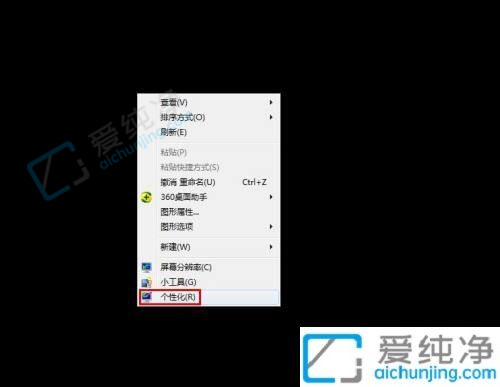
2、如下图所示,弹出了“个性化”设置对话框。
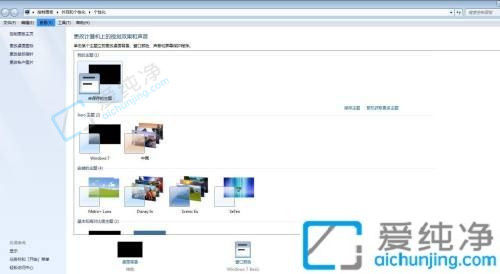
3、如下图所见,点击选择底部的“桌面背景”。
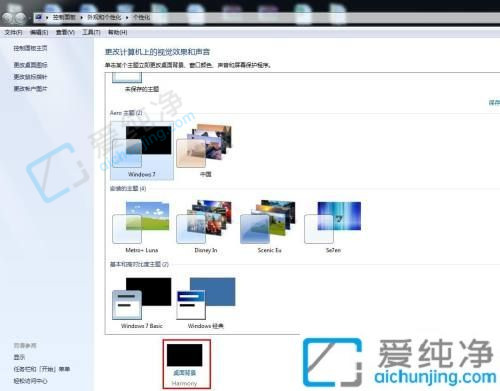
4、在桌面背景设置对话框中,点击图片位置后面的下拉三角。
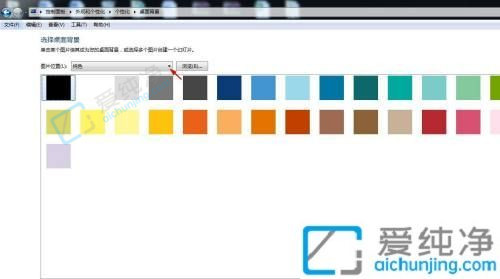
5、在Windows桌面背景分类中,选取桌面壁纸,随后点击“保存修改”按钮,当然也可以点击浏览选择你自己下载的图片。
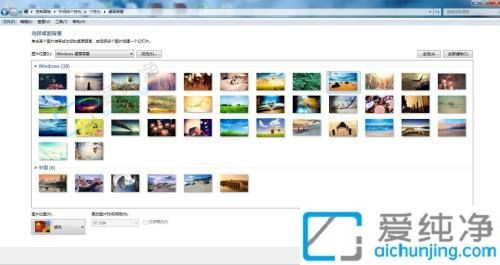
6、如下图所展示,Win7系统电脑桌面设置已经完成。

通过本文的指南,您现在应该了解如何在Windows 7系统中更换桌面壁纸,为您的计算机注入一些个性化的元素。桌面壁纸是您工作和娱乐空间的一部分,定期更换可以让您感到焕然一新。
| 留言与评论(共有 条评论) |